Puhelin Androidille tehdasasetuksiin

- 4115
- 344
- Julius Kihn
Android Mobile -järjestelmä on sijoitettu kätevä työkalu monien päivittäisten ongelmien ratkaisemiseksi puhelimen kautta. Hänestä, kuten mistä tahansa muusta monimutkaisesta ohjelmistosta, ei kuitenkaan riistä puutteita, ja siitä tulee ajan myötä omituinen, terrorisointi omistajille, joilla on usein perunoita, virheitä ja muita ongelmia.

Kaikkein kardinaali, joka on suunniteltu päästä eroon kaikista älypuhelimen "mielijästä", katsotaan polttavan tehdasasetuksiin. Tämä operaatio suoritetaan myös ennen vanhan laitteen myyntiä. Jotkut käyttäjät suorittavat tämän menettelyn melko usein ja tietävät kaikki sen vivahteet, mutta enemmistölle se on "Terra incognita", ja aiomme kompensoida tämän tietonsa aukon.
Kun voi olla tarpeen vapauttaa asetukset tehtaalle
Soitimme yhdelle yleisimmistä syistä - puhelimen myynti toissijaisilla markkinoilla. Jos haluat tallentaa mobiililaitteen taloudellisen toiminnan jälkeistä, voit yrittää tehdä sen manuaalisesti, poistamalla lukuisia tilejä ilman takeita siitä, että teet sen kokonaan. On paljon helpompaa viettää 10 minuuttia ja palauttaa puhelin yhdessä kaikkien asetusten ja asennettujen sovellusten kanssa.
Toinen yleinen syy on vahvat jarrut laitteen toiminnassa. Yleensä tämä on seurausta älypuhelimen muistin tukkeutumisesta erilaisilla roskilla - ei täysin etäohjelmien jäännökset, niiden tiedot, joista käyttöjärjestelmän henkilöstötuotteet eivät voi enää päästä eroon.
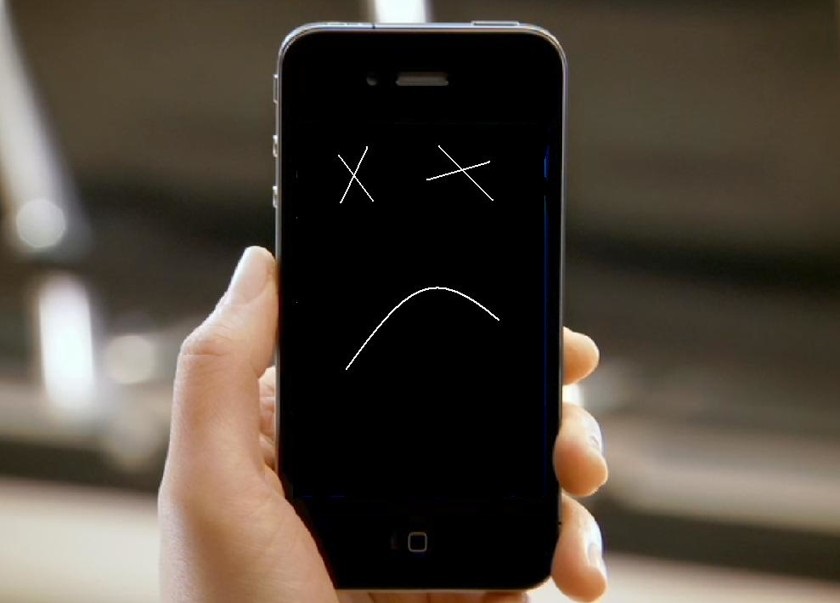
Lopuksi, nollausta voidaan tarvita, jos unohdat tai olet menettänyt lukituksen lukituksen salasanan tai jos kiehumistoimintasi seurauksena tuoreen tai vaihtoehtoisen laiteohjelmiston asentamiseksi laite muuttui "tiileksi".
TÄRKEÄ. Koska kova nollaus on puhelimen täydellinen puhdistus, järjestelmän asentaminen "tyhjästä", sinun on ymmärrettävä, että menetät yhteystietojen luettelon ja kirjeenvaihdon sekä koko asennetun sovelluksen luettelon ja kaikki salasanat, ja kirjaimet. Siksi ennen tämän toiminnan suorittamista on tarpeen varmuuskopioida tärkeitä tietoja.Palauta älypuhelinvalikon läpi
Jos olet kiinnostunut siitä, kuinka helpompaa Android -laitteen pudottaminen tehdasasetuksiin, vastaus on ennen sinua. Tämä menetelmä ei vaadi avainyhdistelmien tai pitkien koodien muistamista. Tarvitset vain noudattaa toimintoja, jotka koostuvat useista yksinkertaisista vaiheista.
Joten, askel -by -askelalgoritmi, kuinka heittää älypuhelin Androidin alle tehdasasetuksiin:
- Siirrymme "asetuksiin" (yleensä tämän tilan kuvake sijaitsee joko päävalikossa tai pääruudussa);
- Valitse valikkokohta "Restaurointi ja nollaus" (joissakin puhelimissa sitä voidaan kutsua eri tavalla, esimerkiksi "arkisto ja nollaus");
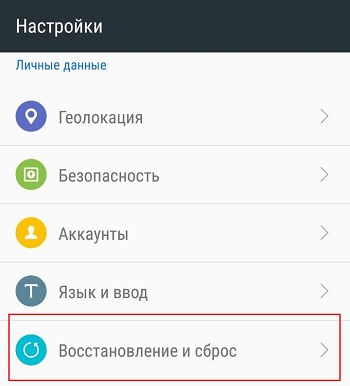
- Palauta Android kokonaan valitsemalla "Reset" -osa, ja napsautamme "Reset Tarks" -painiketta;
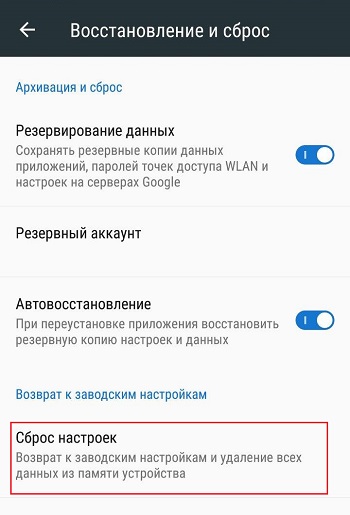
- Sen jälkeen käyttöjärjestelmä varoittaa, että tämä toimenpide johtaa käyttäjän henkilötietojen menetykseen ja sinun on vahvistettava valintasi;
- Tiedonpoistoprosessi voi kestää melko kauan, minkä jälkeen puhelin käynnistyy uudelleen "puhtaassa" muodossa.
Täysi nollaus Android -palvelukoodeissa
Jos ensimmäistä tapaa voidaan kutsua vähiten vaikeaksi, niin tämä on nopein - ei kävelyä valikossa ja paina, ota vain tietty yhdistelmä symboleja, joita kutsutaan palvelukoodiksi. Sisäänpääsy suoritetaan puhelinnumeron joukossa, koodi koostuu yleensä numeroista ja virallisista merkeistä, jotka ovat saatavilla digitaalisessa virtuaalisessa näppäimistössä.
Periaatteessa, jos yrität, voit muistaa mallin yhdistelmän (se voi vaihdella tuotemerkistä riippuen ja jopa samassa tuotemerkissä sekä käyttöjärjestelmän version mukaan) riippuen).
Erityisesti voit palauttaa Samsung -puhelimet tehdasasetuksiin yhdistelmällä*#*#7780#*#########. Jos hän ei toiminut, sinun tulisi kokeilla sarjaa*2767*3855#tai*#*#7378423#*#******. Nämä yhdistelmät toimivat sekä älypuhelimissa että painikepuhelimissa. Voit selventää palvelukädettä gadget -valmistajan sivustolla.
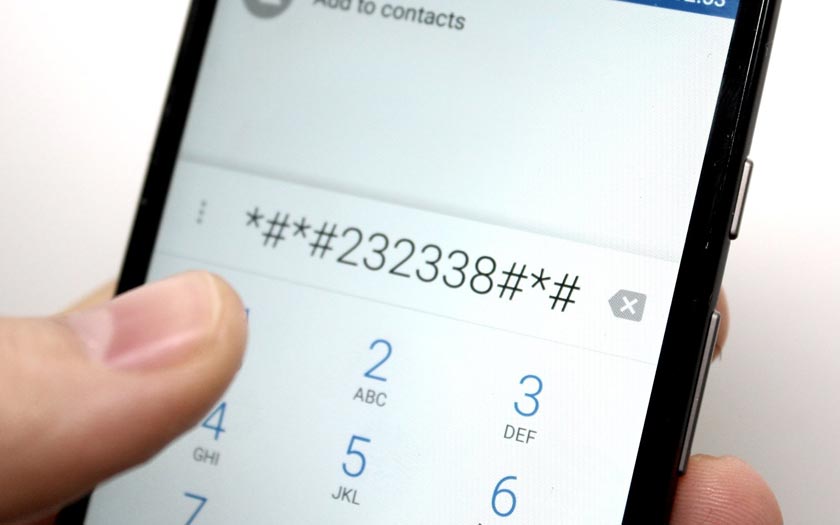
Tällaisen symbolien yhdistelmän syöttämisen jälkeen asetusten nollaus alkaa, joka päättyy tavallisella tavalla - mobiililaitteen uudelleenkäynnistys.
Android -asetukset palautusvalikon kautta
Joissakin tapauksissa yllä olevia kuvattuja vinkkejä ei ole mahdollista käyttää. Esimerkiksi, jos sisällyttämisvaiheessa laite jäätyy tai se ei käynnisty ollenkaan, vaikka se on fyysisesti käyttökelpoinen. Tällaisissa tapauksissa palautusvalikon käyttö auttaa, mikä antaa älypuhelimelle palata tilaan, jossa hän oli ostohetkellä.
Jos haluat soittaa tällaiseen valikkoon ja palauttaa siten tehdasasetukset puhelimeen, sinun on käytettävä erityistä painikeyhdistelmää. Koska puhelimessa on vähän niitä, yleensä nämä ovat painikkeet äänitason säätämiseksi (niitä voi olla kaksi tai ODA: ta erilaisella reaktiolla ylös ja alas) yhdistettynä painikkeen kanssa laitteen kytkemiseksi päälle. Suosituin yhdistelmä on "Vähennä äänenvoimakkuutta" plus "voima". Usein on yhdistelmä "voima" + "koti" + "lisää äänenvoimakkuutta". Jotta yhdistelmä toimisi, sinun on napsautettava kaikkia painikkeita ja pidettävä noin 5 sekuntia.
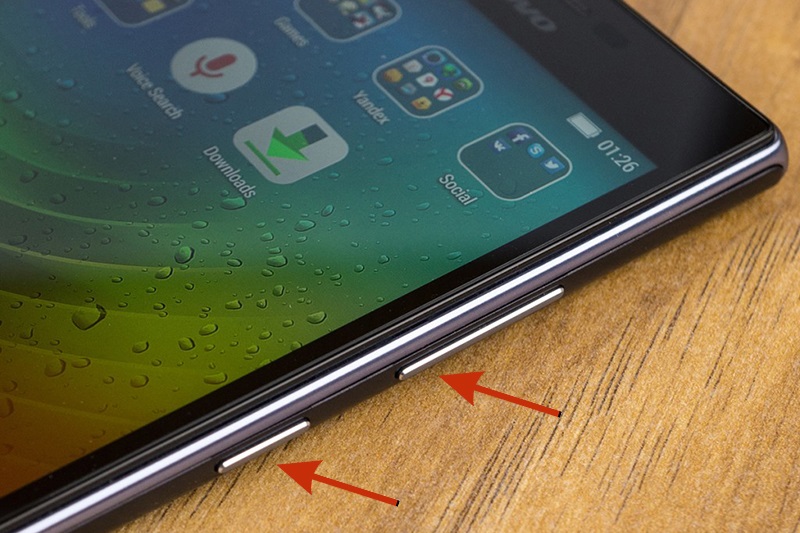
Kun palautusvalikko näkyy näytöllä, joudut liikkumaan sitä pitkin äänenvoimakkuuden säätöpainikkeiden avulla ja vahvistettava virtapainikkeen valinta ("Kytke päälle"). Harvinaisissa tapauksissa virallinen valikko toimii anturin kautta, mikä helpottaa sen käyttöä.
Joten kuvaamme algoritmia, kuinka Android -älypuhelimen tehdasasetukset palautetaan:
- Palautusvalikon ilmestymisen jälkeen valitse "Tyhjennä EMMC" -rivi (nimi voi olla erilainen - esimerkiksi tyhjennä salama, joskus löytyy pyyhi data/tehdasasetusten kirjoitus);
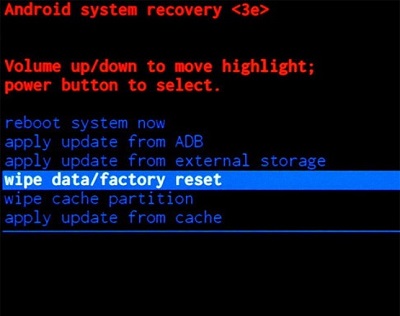
- Vahvistamme toimintamme painamalla "Kyllä" -painiketta;
- Vastuuvapauden jälkeen napsautamme "uudelleenkäynnistysjärjestelmää" -kohtaa.

Huomaa, että voit käyttää virallista valikkoa muihin tarkoituksiin, ja se ei ole välttämätöntä, kun puhelin ei ole toimiva.
Tarkastellaan nyt, miten tämä menettely suoritetaan älypuhelimen tuotemerkistä riippuen.
ASUS, ACER
Power + vähennä äänenvoimakkuutta;
Lenovo
Lisää tilavuus + Vähennä tilavuus + tehoa.
On toinen vaihtoehto: virtapainike on pidettävä, kunnes värähtely tulee näkyviin, paina sitten äänen säätöpainiketta useita kertoja laajentumisen suuntaan.
Huawei
Vähennä äänenvoimakkuutta + tehoa. Pidä painikkeet painettuna tavallisesti pidempään - noin 10 sekuntia.
Toinen vaihtoehto on kiinnittää äänenvoimakkuuden ohjauspainike keskelle ja pitää 10 sekuntia. Kun logo tulee näkyviin, virtapainike vapautetaan ja äänenvoimakkuuden säädöt - pidämme edelleen. Heti kun logokuvake näkyy näytöllä, äänenvoimakkuuden ohjauspainiketta tulisi siirtää ylös ja vapauttaa se, kun vihreä nauha tulee, mikä osoittaa kuorman päätä.
Lg
Vähennä äänenvoimakkuutta + tehoa. Kun logo tulee näkyviin, vapauta molemmat painikkeet toisen tauon jälkeen napsauta niitä uudelleen ja jatka pitämistä, kunnes palautuksen sisäänkäynti.
Samsung
Etusivu + tilavuuden lisääminen + tehoa.
Äänenvoimakkuuden vähentäminen + teho.
Sony
Äänenvoimakkuuden lisäys + teho.
Algoritmi on tässä erityinen: älypuhelin on kytkettävä verkkoon, mikä osoittaa vihreän LED: n. Napsauta sitten Reset -reikää varovasti, odota näytön sytytystä. Pidän heti virtapainiketta muutaman sekunnin ajan, anna sen mennä ja napsauta tilavuuspainiketta pari kertaa.
Arvostelu
Äänenvoimakkuuden lisäys + teho.
Ehkä päinvastainen toiminta vaaditaan:
Äänenvoimakkuuden vähentäminen + teho.
Xiaomi
Äänenvoimakkuuden lisäys + teho. Vapautamme virtapainikkeen näytön valaistuksen jälkeen, pidä äänenvoimakkuutta, kunnes virallinen valikko tulee näkyviin.
Kuten näette, siirtyäksesi älypuhelimen tehdasasetuksiin, sinun on muistettava, kuinka tietyn mallin palautustilaan syötetään.
muut menetelmät
Kova nollaus Fastbootin avulla
Android -laitteiden nollausasetukset voidaan suorittaa tietokoneen kautta Fastboot -apuohjelmalla. Tätä varten sinun on asennettava tietokoneen ohjaimet tarvittaessa, minkä jälkeen laite kytkeä tietokoneeseen. Jotkut älypuhelimien tuotemerkit vaativat laitteen lataamisen samassa tilassa ennen toiminnan suorittamista, jos se on käytettävissä tai avata käynnistyslataus. Viimeisin älypuhelimien toiminta suoritetaan eri tavoin. Esimerkiksi Nexus -puhelimet käännetään tähän tilaan FastBoot OEM -liittymällä, pikselilaitteilla - syöttämällä kehittäjäasetuksiin valitsemalla OEM.
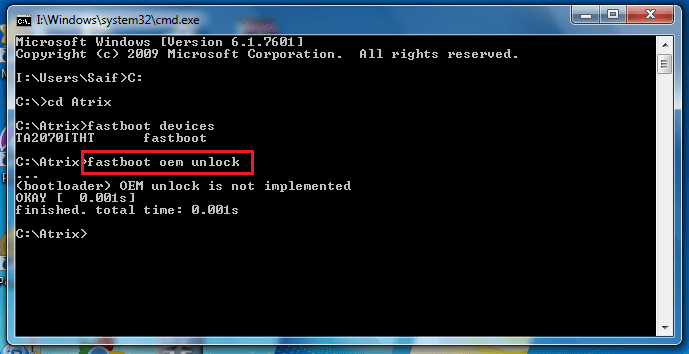
Muiden mallejen osalta sinun on saatava valmistajan sivustolta annettu erityinen koodi käynnistyslataimen avaamiseksi.
Älypuhelimen käännös FastBoot -tilaan voidaan toteuttaa monin tavoin:
- standardi painikkeilla, kuten yllä olevassa osassa on kuvattu;
- Yhdistäminen tietokoneeseen aktivoimalla puhelimen mittaustila USB -yhteyden kautta.
Jälkimmäisessä tapauksessa tietokoneella sinun on valittava ADB -uudelleenkäynnistys käynnistyslataus komentorivillä ja vahvistettava painamalla Enter. Sen jälkeen gadget on saatavana erilaisille toimille, mukaan lukien käyttäjän asennusten lataaminen tai poistaminen. Koska haluamme nollata laitteemme tehdasasetuksiin, suoritamme Fastboot Erase UserData -komennon. Joissakin puhelimissa vanhan tiedon purkamiseksi vain soita Fastboot -W.
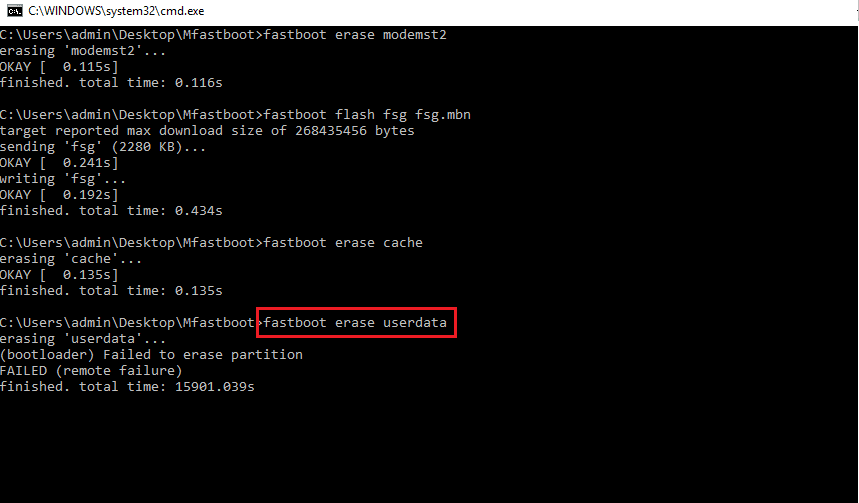
Sen jälkeen sinun on käynnistettävä matkapuhelin uudelleen kirjoittamalla Fastboot uudelleenkäynnistys tietokoneelle.
Palvelun "etsi laite" käyttäminen
Googlella on omaisuuserissä "Löydä laite" -palvelu, jonka päätarkoitus on kadonneen puhelimen etsintä. Mutta sen avulla voit palata paluun tehdasasetuksiin. Tämä vaatii Internet -yhteyden. Menettelyalgoritmi:
- Suorita selain, siirry Googleen.Com ja kirjaudu sisään;
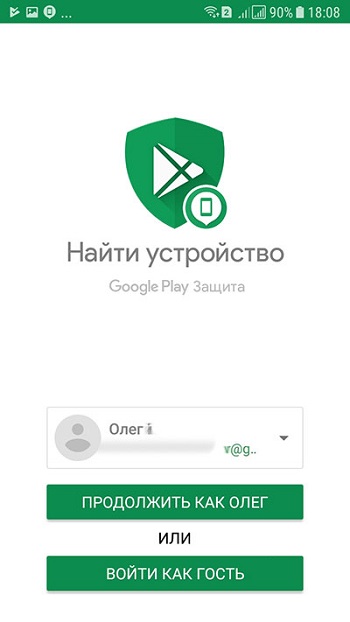
- Palvelu löytää tilisi liitettyjä laitteita;
- Valitse oikea laite ja napsauta kohdetta "Pyyhi data";
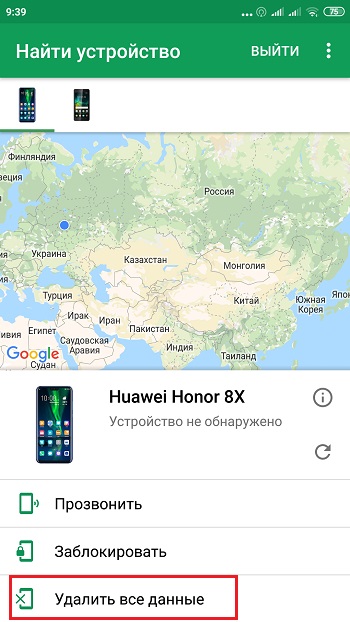
- Operaation kaksinkertainen vahvistus tarvitaan;
- Odota valmistumista, käynnistä älypuhelin uudelleen.
Käyttämällä TWRP: n palautumisapuohjelmaa
Koska tätä sovellusta ei sisälly käyttöjärjestelmään, se on ladattava ja asennettava. Apuohjelman käytön välinen ero muista menetelmistä on kyky palauttaa tiedostojärjestelmän yksittäiset osat.
Kuinka työskennellä TWRP: n palautuksen kanssa:
- Käynnistämme apuohjelman;
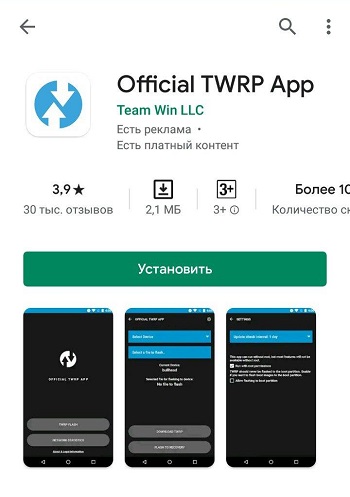
- Valitse päävalikosta pyyhi kohde;
- Jos suunnitelmasi sisältävät täydellisen palautuksen tehdasasennuksiin, valitse tehtaan palautus asentamalla kytkin aktiiviseen asentoon (vetämällä se oikealle);
- Alustaa tietyt osiot valitse Advanced Wipe -vaihtoehto;
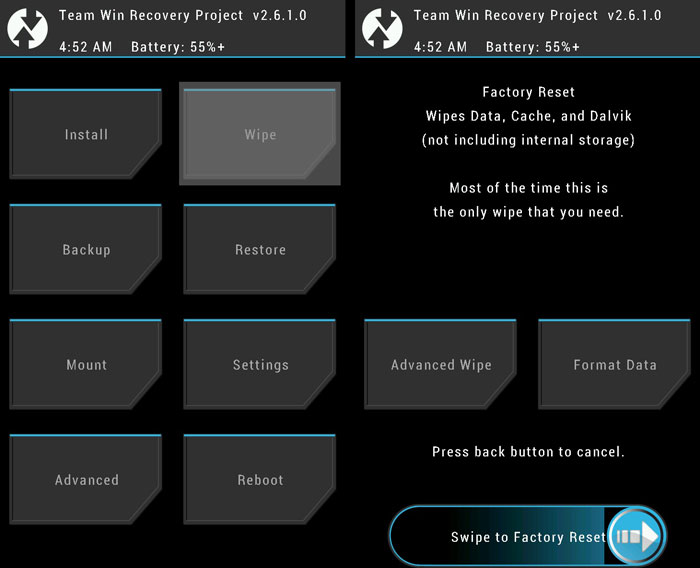
- Merkitse tarvittavat kohdat ja suorita kasa oikealle;
- Käynnistä toiminnan päättymisen jälkeen älypuhelin uudelleen valitsemalla uudelleenkäynnistys System -kohde.
Kuten aina, odotamme kommenttejasi Android -puhelimien vapauttamisesta tehdasasennuksiin.
- « Onko mahdollista poistaa mainonta UTORRENTissa ja miten se tehdään
- Kuinka kiertää VK n, Yandexin ja luokkatovereiden estämisen Ukrainassa »

